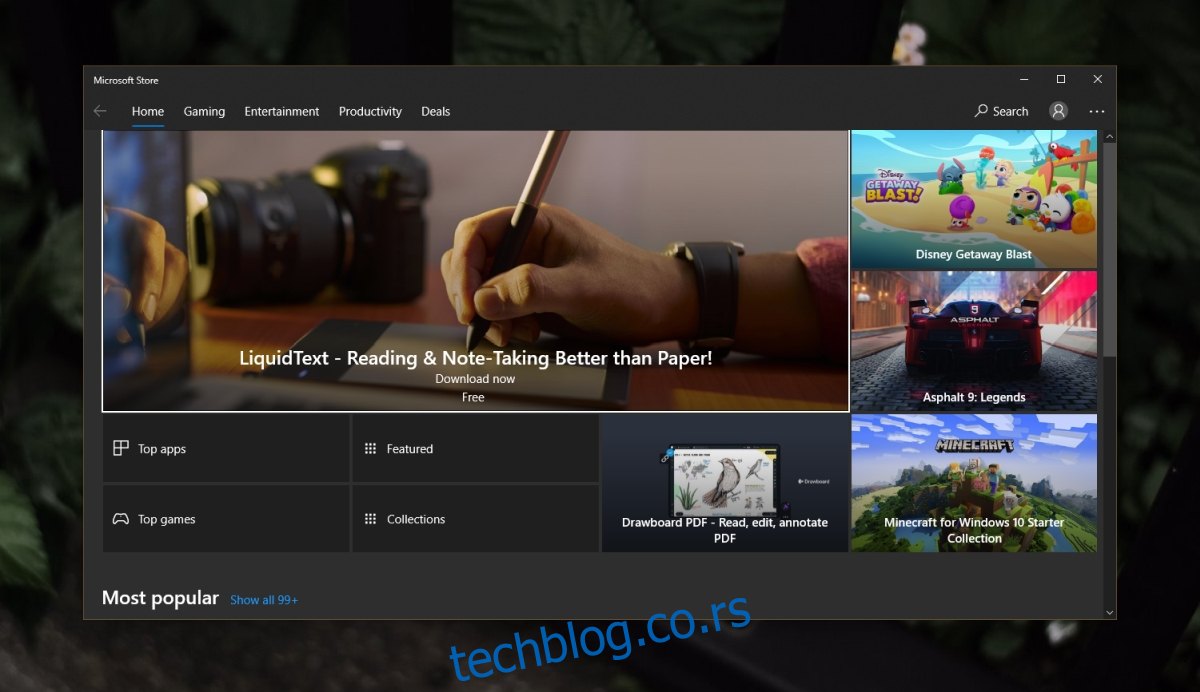Апликација Виндовс продавница има скромну библиотеку апликација. Многе апликације у продавници имају десктоп верзије које корисници преферирају у односу на УВП верзију. Ипак, и даље ћете пронаћи много апликација које можете добити само из Мицрософт Сторе-а.
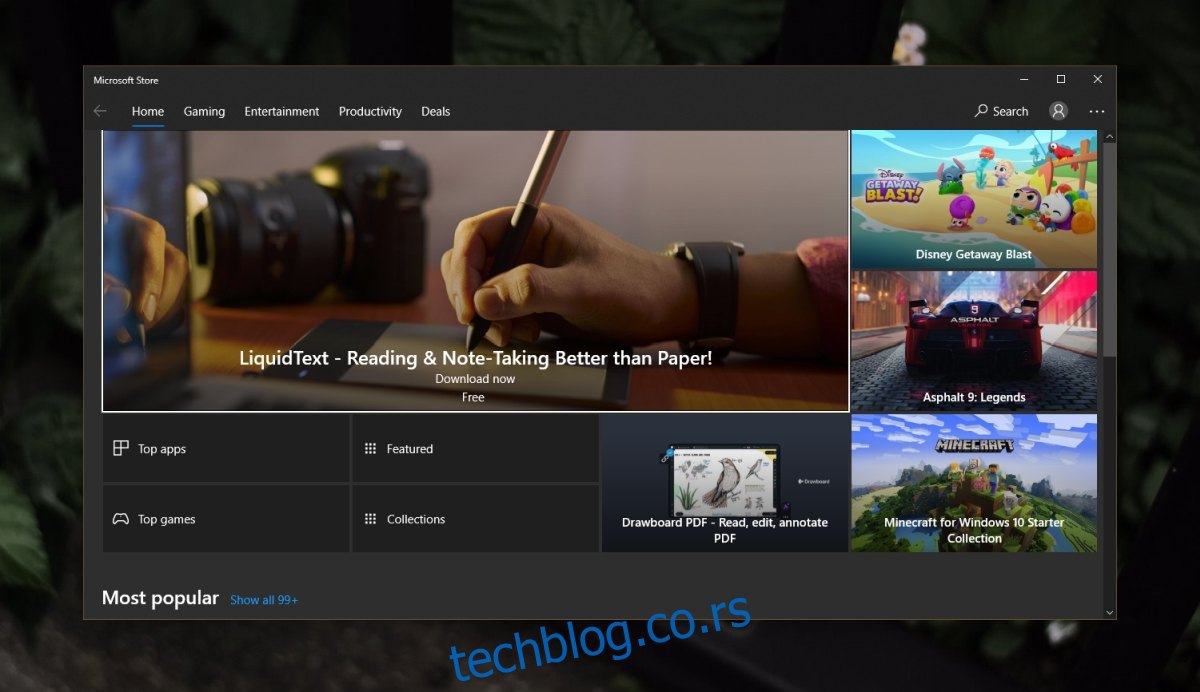
Преглед садржаја
Не могу да инсталирам апликације из Мицрософт продавнице
Апликација Мицрософт Сторе је стандардна УВП апликација. Инсталира се када је Виндовс 10 и користи Мицрософт налог који сте додали у Виндовс 10 за преузимање апликација. Апликација продавнице није најстабилнија апликација коју је Мицрософт развио. Наилази на проблеме и понекад се апликација уопште не преузима. Ако не можете да преузмете апликацију из Мицрософт продавнице, испробајте исправке у наставку.
1. Покрените алатку за решавање проблема у продавници
Мицрософт зна да се апликација продавнице с времена на време понаша. Има уграђену алатку за решавање проблема за апликацију Продавница.
Отворите апликацију Подешавања помоћу пречице на тастатури Вин+И.
Идите на Ажурирање и безбедност.
Изаберите картицу Решавање проблема.
Кликните на Додатни алати за решавање проблема.
Покрените алатку за решавање проблема са апликацијама у Виндовс продавници.
Примените све исправке које препоручује.
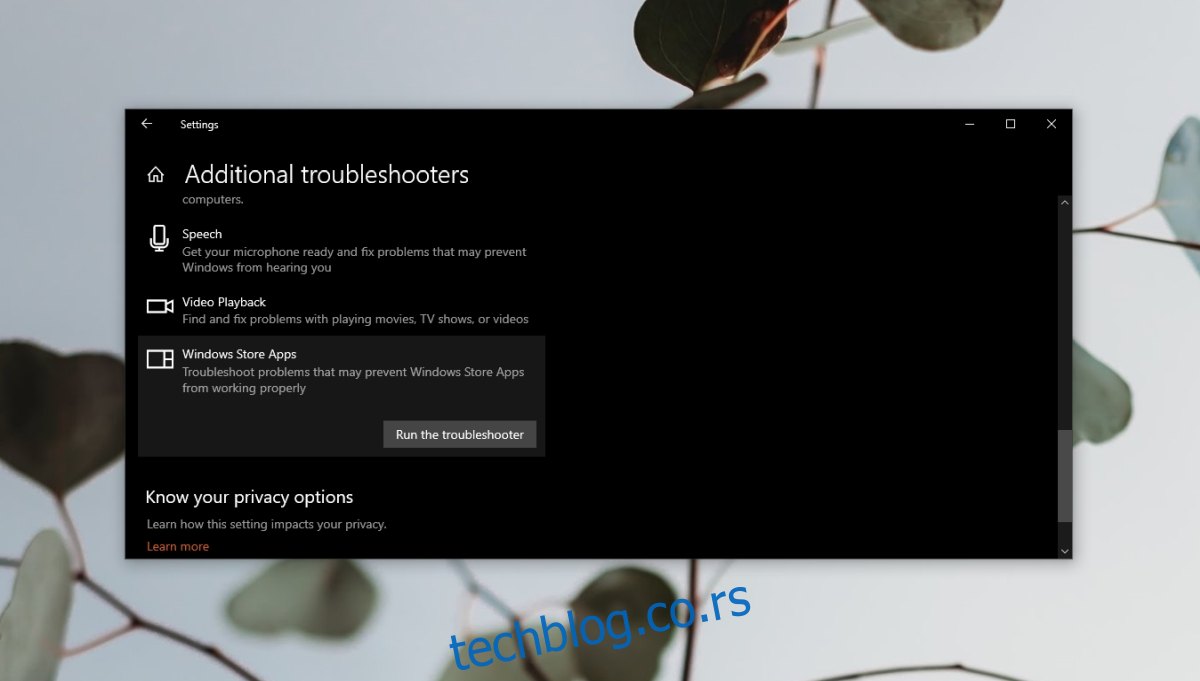
2. Омогућите заштитни зид Виндовс заштитника
Морате да имате омогућен заштитни зид Виндовс Дефендер-а да бисте преузимали апликације из Мицрософт продавнице.
Отворите Цонтрол Панел.
Идите на Систем и безбедност> Заштитни зид Виндовс заштитника.
У колони са леве стране кликните на Укључи или искључи заштитни зид Виндовс Дефендер-а.
Укључите заштитни зид за јавне и приватне мреже.
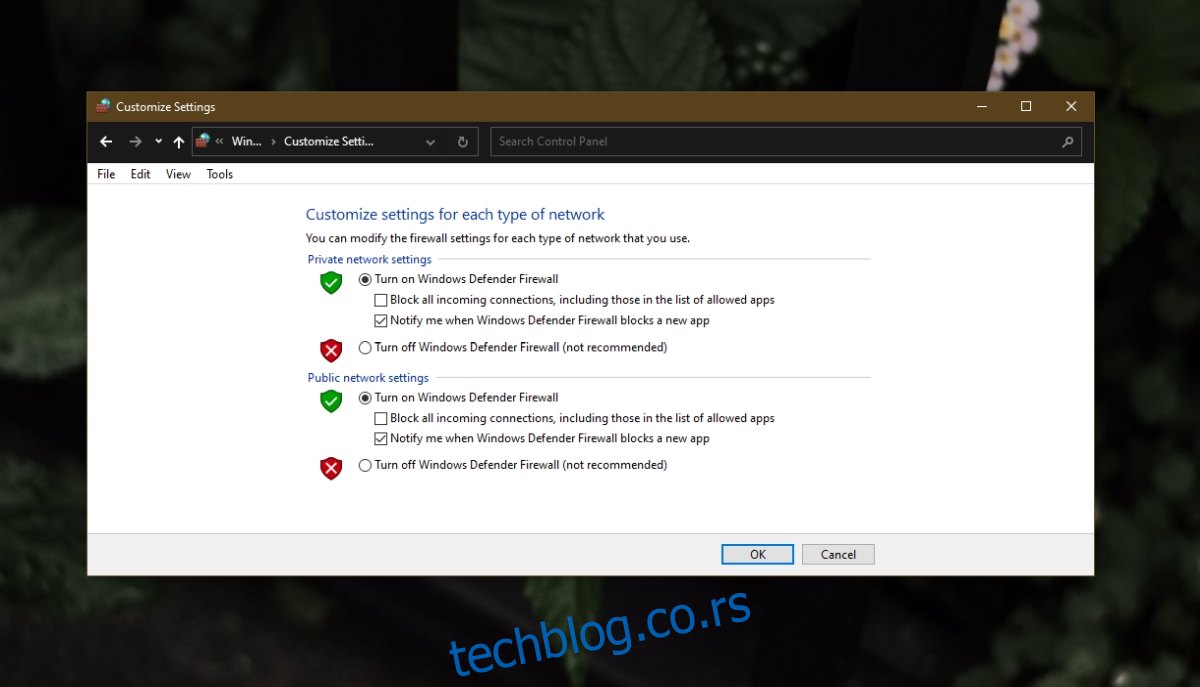
3. Проверите датум и време
Проверите да ли су датум и време на вашем систему тачни. Ако није, имаћете проблема са инсталирањем апликација из Мицрософт продавнице.
Отворите апликацију Подешавања помоћу пречице на тастатури Вин+И.
Идите на Време и језик.
Идите на картицу Датум и време.
Омогући Аутоматско подешавање времена.
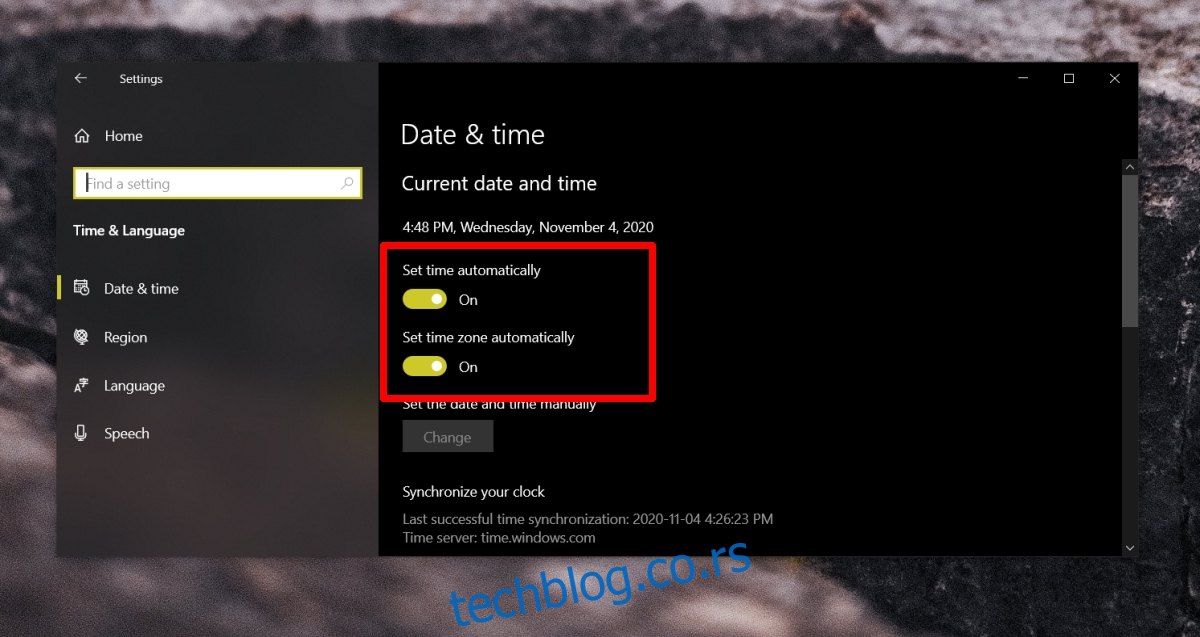
4. Ресетујте апликацију Сторе
Можете да ресетујете апликацију Виндовс продавница. У том процесу нећете изгубити никакве податке и нећете морати поново да додајете свој Мицрософт налог у апликацију продавнице.
Додирните Вин+Р пречицу на тастатури да бисте отворили оквир за покретање.
У оквиру за покретање унесите всресет и додирните Ентер.
Отвориће се и затворити прозор командне линије.
Апликација Мицрософт Сторе ће се отворити и затворити.
Када се апликација затвори, можете је поново отворити и из ње инсталирати апликације.
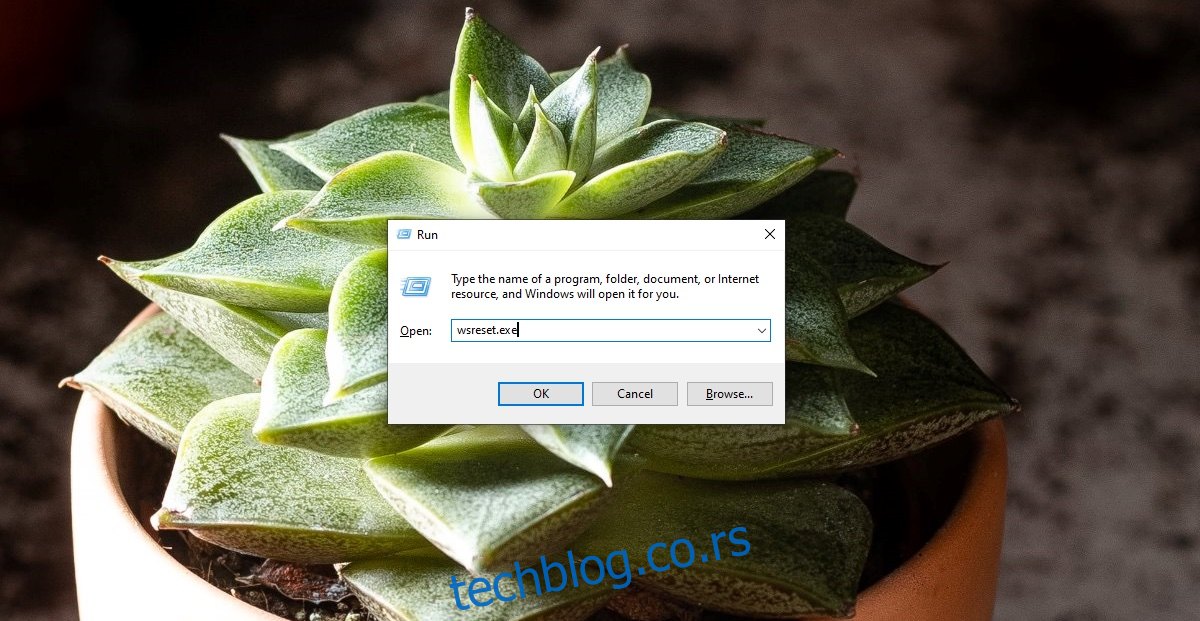
Закључак
Апликацији Мицрософт Сторе потребно је мало времена да заиста почне да преузима апликацију. Ово нема везе са брзином ваше везе, већ са апликацијом продавнице и њеном везом са Мицрософтовим серверима. Можда ћете видети да је апликација заглављена у стању „прибављања лиценце“ неко време, али генерално морате да сачекате. Преузимање ће на крају почети.